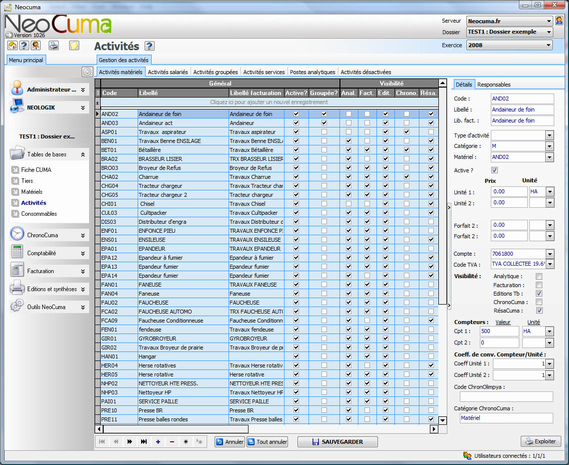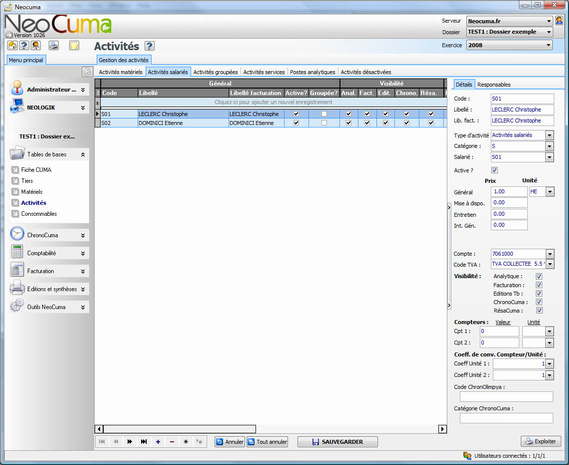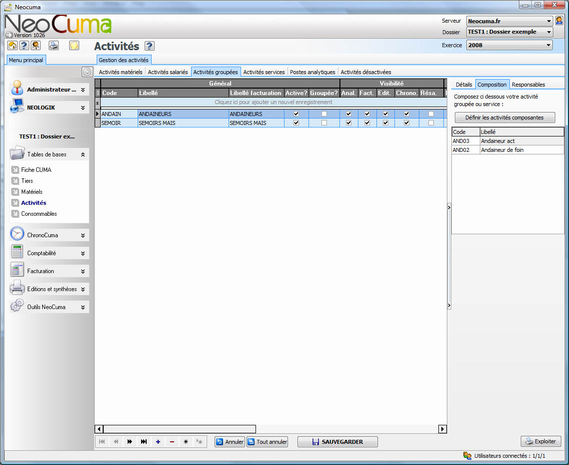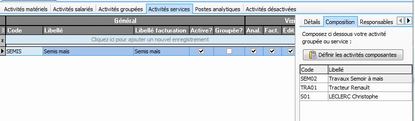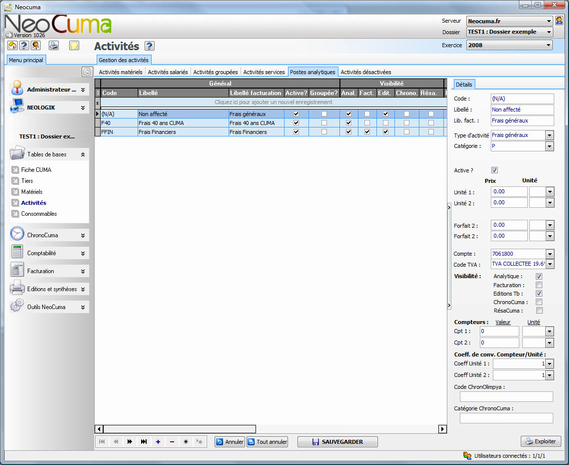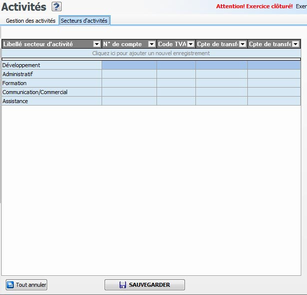- Accueil
- 1 - Préambule
- 2 - Prise en main
- 3 - Espace utilisateur
- 4 - Centre de comptabilité
- 5 - Tables de bases
- 6 - ChronoCuma
- 7 - Comptabilité
- 8 - Facturation
- 9 - Capital social
- 11 - Outils NeoCuma
- 12 - Annexes
- Glossaire
5.4 -
Activités
Pour les CUMA, les activités sont à la fois :
- Des postes d’analyse, visibles en comptabilité,
pour en recevoir les charges
- Des éléments de facturation, donc visibles en saisie
des interventions et en facturation.
5.4.1 Activités matériels
Les activités matériels sont des activités de
facturation correspondantes à un matériel de la
CUMA.
Elles ne doivent pas obligatoirement avoir le même code
que les matériels qu’elles représentent.
Le lien avec le matériel correspondant doit être fait
avec la boîte de sélection 'Matériel' dans l'onglet
'Détail'.
Voir les chapitres suivants 5.4.6 et 5.4.7 pour plus de détails sur les onglets d'informations.
5.4.2 Activités salariés
Les activités salariés sont des activités de
facturation correspondantes à un salarié de la
CUMA.
Elles ne doivent pas obligatoirement avoir le même code
que les salariés qu’elles représentent.
Le lien avec le salarié correspondant doit être fait avec
la boîte de sélection 'Salarié' dans l'onglet
'Détail'.
Voir les chapitres suivants 5.4.6 et 5.4.7 pour plus de détails sur les onglets d'informations.
5.4.3 Activités groupées
Les activités groupées permettent de regrouper
plusieurs matériels (ou salariés) de même type, pour
lesquels, on ne veut pas différencier le tarif de
facturation quelque soit le matériel utilisé.
Les matériels composant cette activité ne pourront pas
être utilisés individuellement en intervention et
facturation.
Ils pourront cependant recevoir des charges afin
d’individualiser leur prix de revient.
Lors du calcul du prix de revient de l’activité «
groupée », Néocuma rassemblera toutes les charges,
quelles soient affectées aux activités composantes de
l'activité groupée, ou à l’activité groupée elle
même.
L'onglet 'Composition' permet de définir les différents activités matériels ou salariés composantes de l'activité groupée sélectionnée.
Voir les chapitres suivants 5.4.6 et 5.4.7 pour plus de détails sur les onglets d'informations.
5.4.4 Activités services
Les activités services (anciennement activités Composées) permettent de regrouper différents matériels ou salariés au sein d'une activité complète (labour, semis...), avec un seul tarif de facturation.
Les matériels composant ce service pourront être utilisés individuellement dans d'autres interventions, ou dans d'autres services.
L'onglet 'Composition' permet de définir les différents activités matériels ou salariés composantes de l'activité service sélectionnée.
Voir les chapitres suivants 5.4.6 et 5.4.7 pour plus de détails sur les onglets d'informations.
5.4.5 Postes analytiques
Ce sont des ensembles de charges de la Cuma. Par exemple les frais de gestion, les frais financiers… En compta, vous affecterez à ces postes les charges que vous désirez répartir vers les autres activités ultérieurement. Ainsi dans certaines Cuma, les frais financiers sont regroupés tout au long de l’année, afin d’être répartis en fin d’année au prorata des prix d’achat. Les frais de gestion, ou de carburant, seront répartis selon d’autres critères. Vous créerez donc des postes analytiques différents selon les répartitions que vous voulez en faire en fin d’année. Notons que Néocuma crée automatiquement un poste portant le code N/A (charges Non Affectées), et destiné à recevoir les charges et produits où vous n'indiquez aucune activité ou autre poste analytique.
5.4.6 Onglets détails
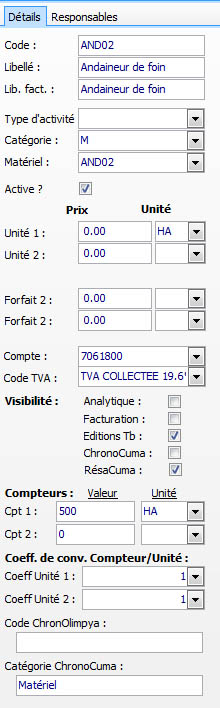
- Code de l'activité : Le
code doit être unique pour chaque activité
- Libellé d'activité (sera
utilisé dans les liste de choix d'activités de NeoCuma et
ChronoCuma)
- Libellé de facturation
(sera utilisé sur la facture uniquement).
- Type d'activité : permet
de typer l'activité en fonction de la nature du travail
correspondant
- Catégorie : permet de
changer la catégorie de l'activité (Matériel, Salarié,
Groupée, Service, Poste ana.)
les activités disparaîtront de leur oglet d'origine, et
vous les retrouverez en changeant de catégorie en haut
d’écran.
- Matériel ou Salarié : Pour
les activités matériels ou salariés, permet d'établir le
lien avec l'entité matériel ou tiers salarié du
dossier
- La coche active : Vous ne pouvez pas supprimer une activité qui a été utilisée. Pour la faire disparaître des listes de choix et éditions, rendez la inactive, ici ou dans l'onglet gestion. Vous pourrez la retrouver en affichant le dernier onglet.
- Tarifs et unités de
facturation : Deux unités d’intervention,
et donc deux tarifs, peuvent être saisies ici. (par
exemple pour un épandeur, Kms et Jour). Les unités
saisies ici seront proposées dans la saisie des
interventions.
- Tarifs et unités
forfaitaires : Jusqu’à deux unités
forfaitaires peuvent être déclarées (par exemple SAU et
UGB). Ceci permettra de générer des lignes de factures,
avec en principe les charges fixes, sans passer par les
interventions.
Pour le calcul des tarifs, vous pourrez indiquer quelles
charges sont affectées à chaque unité.
- Les infos comptables (compte, TVA) ne doivent pas être modifiées si vous n’êtes pas le comptable. Voir la partie compta de ce manuel.
- Les options de
visibilité
- Analytique : pour prendre en compte l'activité dans les
écrans de calcul analtique (sauf pour les activités
composantes d'activités groupées)
- Facturation : pour prendre en compte l'activité dans
les écrans de facturation
- Editions TB : pour prendre en compte l'activité dans
les éditions d'analytique
- ChronoCuma : pour afficher ou masquer l'activité depuis
les boîtes de sélection d'activités de ChronoCuma et
ChronoCuma Pocket
- RésaCuma : pour afficher ou masquer l'activité depuis
le module de réservation de matériel RésaCuma
Note : Les postes analytiques peuvent être visibles en
facturation, afin d’être facturés directement aux
associés, et non répartis d’abord aux matériels.
Il leur faut alors une unité forfaitaire (SAU, chiffre
d’affaire..) pour leur répartition, un compte et
un code TVA.
- Les compteurs : Déclarez
ici leur nature (Heure, Kms, To..) et leur valeur départ.
Dans ce cas, ils seront proposés en saisie des
interventions dans ChronoCuma.
- Les coefficients de
conversion : Permetde définir des coefficients de
conversion entre des compteurs matériels et les unités de
facturation (exemple : compteur kilomètres et facturation
à l'hectare)
- Code ChronOlimpya : Permet
de créer une équivalence avec les activités ChronOlimpya
(inutilisé pour le moment)
- Catégorie ChronoCuma : Permet de classer les activités en groupe pour faciliter leur classement et leur sélection depuis les écrans de saisie d'interventions de ChronoCuma et ChronoCuma Pocket.
5.4.7 Les onglets Responsables
Pour les activités Matériels, Salariés, Groupées et
Composées, il est possible de définir des responsables
d'activités, en les sélectionnant depuis la liste des
tiers de la CUMA.
Ces informations pilotent les droits affectés aux
utilisateurs de type 'Responsable de matériel' et
'Responsable de salarié' dans les écrans de ChronoCuma et
pour le service de réservation de matériel en ligne
RésaCuma.
Pour chaque responsable, vous pouvez indiquer ses
coordonnées de contact, et un numéro de portable pour
l'option 'Alerte SMS' de RésaCuma (si option
activée).
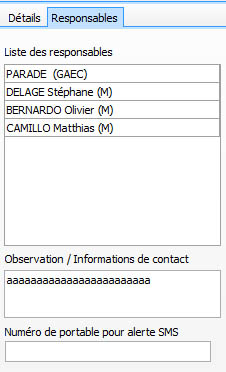
5.4.3 Les secteurs d'activités
Lors de la validation de l'option "Secteurs d'activités indépendants de la base de ref." depuis l'onglet "Gestion" de la fiche Cuma (voir 5.1 - Fiche Cuma), la fiche activités affiche un onglet supplémentaire "Secteur d'activités".
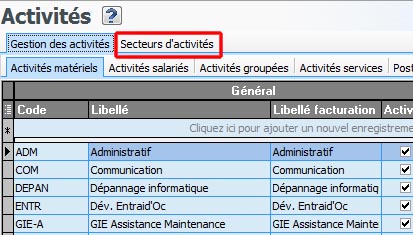
Cet onglet permet donc de définir des secteurs d'activités pour type les activités du dossier, et cela de manière indépendant de la base de référence, qui propose un typologie propre aux dossiers Cuma.
Cette possibilité est essentiellement destiné à typer les activités pour les structures non Cuma, désireuse d'utiliser le module de suivi des temps salariés des centres de comptabilités.